HP 364 再生墨盒使用说明
HP常见墨盒终极加墨方法,墨盒清零。(亲自试验可行)。精编版

常见墨盒终极加墨方法一了解墨盒构造,下面以惠普816 817为例(其它墨盒内部基本相同),拆开看看内部构造吧:目前市场上所有的喷头与墨盒一体的机器都是使用的热泡式技术,常见的有,HP816 817 818 78 45 佳能40 41 830 831,联想6001 6002等等.热泡式技术:所谓热泡式打印技术,是70年代末受注射器原理的启发而发明的。
热泡式技术是让墨水通过细喷嘴,在加热电阻的作用下,将喷头管道中的一部分墨汁气化,形成一个气泡,并将喷嘴处的墨水顶出喷到输出介质表面,形成图案或字符。
所以这种喷墨打印机有时又被称为气泡打印机。
用这种技术制作的喷头工艺比较成熟成本也很低廉,但由于喷头中的电极始终受电解和腐蚀的影响,对使用寿命会有不少影响。
所以采用这种技术的打印喷头通常都与墨盒做在一起,更换墨盒时即同时更新打印头。
这样一来用户就不必再对喷头堵塞的问题太担心了。
同时为降低使用成本,我们可以给墨盒加注成本低一点的专业墨水,只要方法得当,可以节约不少的耗材费用。
热泡式技术的缺点是在使用过程中会加热墨水,而高温下墨水很容易发生化学变化,性质不稳定,所以打出的色彩真实性就会受到一定程度的影响;另一方面由于墨水是通过气泡喷出的,墨水微粒的方向性与体积大小很不好掌握,打印线条边缘容易参差不齐,一定程度的影响了打印质量。
从目前市场上看,HP(惠普)、Canon(佳能)这两家大公司在热泡式喷墨技术竞争很激烈,HP称其喷墨技术是“热敏式”(Thermal);而Canon称其喷墨技术为“气泡式(Bubble)”。
实际上,这两种技术的基本原理是相同的,都是热泡喷墨技术的再发展。
二816/817墨盒常规加墨方法:黑色墨盒的五个注墨孔都是相通的, 彩色墨盒的红色有一个孔,黄和蓝各有两个孔(体验墨盒都是一个孔)HP816加墨方法1、先把纸巾或其它吸湿性好的材料垫于台面上,以备吸去溢出的墨水。
2、将墨盒上的标签纸轻轻揭掉(切勿撕毁,仍需贴回)露出注墨孔。
墨盒打印机用户指南说明书

5 Install softwareNote: If your computer does not have a CD/DVD drive, you can download the software from the Epson website (see “Epson technical support” on the back of this sheet).Caution: Be sure to close your other programs, including any screen savers and virus protection software, before beginning this software installation.1 M ake sure the printer is NOT CONNECTED to yourcomputer.W indows ®: If you see a Found New Hardware screen, clickCancel and disconnect the USB cable. You can’t install your2 Insert the product CD.3 W indows: If you see the AutoPlay window, click RunSetup.exe. If you see the User Account Control screen,click Yes or Continue .OS X: Double-click theEpson icon.4Click Install (Windows) or Continue (OS X) and follow the instructions on your computer screen.5 W hen you see the Select Your Connection screen, checkthe “Connection options” section on the back of thissheet for more information.C hoose your connection. Then click Next (Windows) or Continue (OS X) and follow the instructions on yourcomputer screen.M• •Note:• •• ••• •Need paper and ink?Try Epson premium papers with Claria ® Ink for better than photo lab quality results. For the right supplies at the right time, you can purchase them at Epson Supplies Central at /ink3 (U.S. sales) or epson.ca (Canadian sales). You can also purchase supplies from an Epson Authorized reseller. To find the nearest one, call 800-GO-EPSON (800-463-7766).Genuine Epson paperEpson offers a wide variety of papers to meet your needs;visit Epson Supplies Central for more information.Premium Photo Paper Semi-glossInstant-drying, soft gloss paper for brilliant, fingerprint-resistant photos. Ideal for framing, albums, or sharing.Genuine Epson inksL ook for the numbers below to find your cartridges. It’s aseasy as remembering your number!Artisan 1430 ink cartridgesEpson Connect™Get instant, wireless printing of photos and attachments right from smartphones and tablets. See /connect for details.EPSON, Artisan, Claria, and Supplies Central are registered trademarks, Epson Connect is a trademark, and EPSON Exceed Your Vision is a registered logomark of Seiko Epson Corporation. Designed for Excellence is a trademark of Epson America, Inc.OS X is a trademark of Apple Inc., registered in the U.S. and other countries.General Notice: Other product names used herein are for identification purposes only and may be trademarks of their respective owners. Epson disclaims any and all rights in those marks.This information is subject to change without notice.© 2014 Epson America, Inc., 10/14 CPD-35556R2Printed in XXXXXXAny questions?On-screen help with your softwareSelect Help or ? when you’re using your software.User’s GuideClick the icon on your desktop or Apps screen (or in the Applications/Epson Software/Guide folder in OS X) to access the online User’s Guide , software downloads, Epson Supplies Central ®, and more (requires an Internet connection).If you don’t have a User’s Guide icon, you can install it from the CD or go to the Epson website, as described below.Epson technical supportVisit /support (U.S.) or epson.ca/support(Canada) where you can download drivers, view manuals, get FAQs, or e-mail Epson.To speak with a support specialist, call:U.S.: (562) 276-7282, 6 am to 8 pm , Pacific Time, Monday through Friday, and 7 am to 4 pm , Saturday.Canada: (905) 709-2567, 6am to 8 pm , Pacific Time, Monday through Friday, and 7 am to 4 pm , Saturday.Days and hours of support are subject to change without notice. Toll or long distance charges may apply.RecyclingEpson offers a recycling program for end of life hardware and ink cartridges. Please go to /recycle for information on how to return your products for proper disposal.。
墨盒使用小常识
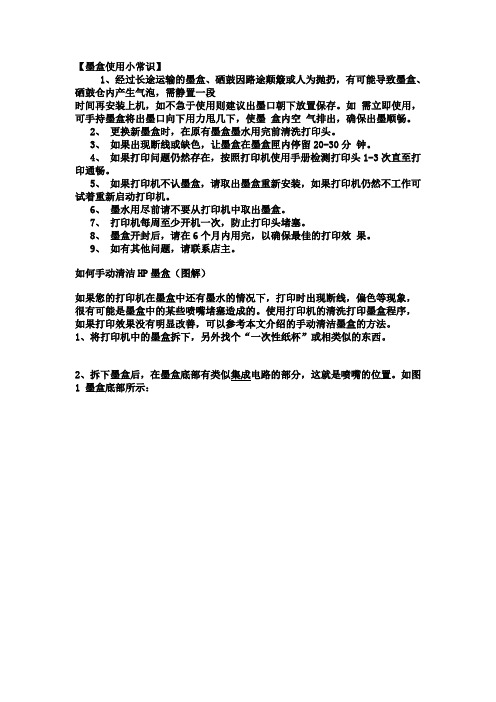
【墨盒使用小常识】1、经过长途运输的墨盒、硒鼓因路途颠簸或人为抛扔,有可能导致墨盒、硒鼓仓内产生气泡,需静置一段时间再安装上机,如不急于使用则建议出墨口朝下放置保存。
如需立即使用,可手持墨盒将出墨口向下用力甩几下,使墨盒内空气排出,确保出墨顺畅。
2、更换新墨盒时,在原有墨盒墨水用完前清洗打印头。
3、如果出现断线或缺色,让墨盒在墨盒匣内停留20-30分钟。
4、如果打印问题仍然存在,按照打印机使用手册检测打印头1-3次直至打印通畅。
5、如果打印机不认墨盒,请取出墨盒重新安装,如果打印机仍然不工作可试着重新启动打印机。
6、墨水用尽前请不要从打印机中取出墨盒。
7、打印机每周至少开机一次,防止打印头堵塞。
8、墨盒开封后,请在6个月内用完,以确保最佳的打印效果。
9、如有其他问题,请联系店主。
如何手动清洁HP墨盒(图解)如果您的打印机在墨盒中还有墨水的情况下,打印时出现断线,偏色等现象,很有可能是墨盒中的某些喷嘴堵塞造成的。
使用打印机的清洗打印墨盒程序,如果打印效果没有明显改善,可以参考本文介绍的手动清洁墨盒的方法。
1、将打印机中的墨盒拆下,另外找个“一次性纸杯”或相类似的东西。
2、拆下墨盒后,在墨盒底部有类似集成电路的部分,这就是喷嘴的位置。
如图1 墨盒底部所示:3、准备温水,水温可以在 50 ~ 60 摄氏度。
将墨盒底部的喷嘴放入水中浸泡 3 0分钟(每隔10分钟要换一次50 ~ 60 摄氏度的水)。
如图 2 墨盒底部浸泡在水中所示:只要有2-3厘米的水深(泡到喷头)就够了,要泡半小时左右的!注意 : 水不要太深(2-3厘米),只要将喷嘴的部分进入水中,不要将整个墨盒放入水中。
4、然后将墨盒从水中取出,适当用力甩干,喷嘴部分会甩出一些墨水。
5、用餐巾纸将墨盒喷嘴处甩出的墨水吸干,用餐巾纸吸干墨盒喷嘴处的墨水,墨盒侧面电路上如果有水,也要擦干净.6、将清洗后的墨盒重新安装进打印机。
这时如果打印效果还是没有改善,可以重复2-3次!如果做了3次还没有效果,就需要更换墨盒了。
HP常见墨盒终极加墨方法,墨盒清零(亲自试验可行)

常见墨盒终极加墨方法一了解墨盒构造,下面以惠普816 817为例(其它墨盒内部基本相同),拆开看看内部构造吧:目前市场上所有的喷头与墨盒一体的机器都是使用的热泡式技术,常见的有,H P816817 818 7845 佳能40 41 830831,联想6001 6002等等.热泡式技术:所谓热泡式打印技术,是70年代末受注射器原理的启发而发明的。
热泡式技术是让墨水通过细喷嘴,在加热电阻的作用下,将喷头管道中的一部分墨汁气化,形成一个气泡,并将喷嘴处的墨水顶出喷到输出介质表面,形成图案或字符。
所以这种喷墨打印机有时又被称为气泡打印机。
用这种技术制作的喷头工艺比较成熟成本也很低廉,但由于喷头中的电极始终受电解和腐蚀的影响,对使用寿命会有不少影响。
所以采用这种技术的打印喷头通常都与墨盒做在一起,更换墨盒时即同时更新打印头。
这样一来用户就不必再对喷头堵塞的问题太担心了。
同时为降低使用成本,我们可以给墨盒加注成本低一点的专业墨水,只要方法得当,可以节约不少的耗材费用。
热泡式技术的缺点是在使用过程中会加热墨水,而高温下墨水很容易发生化学变化,性质不稳定,所以打出的色彩真实性就会受到一定程度的影响;另一方面由于墨水是通过气泡喷出的,墨水微粒的方向性与体积大小很不好掌握,打印线条边缘容易参差不齐,一定程度的影响了打印质量。
从目前市场上看,HP(惠普)、C anon(佳能)这两家大公司在热泡式喷墨技术竞争很激烈,HP称其喷墨技术是“热敏式”(Th ermal);而Ca non称其喷墨技术为“气泡式(Bubbl e)”。
实际上,这两种技术的基本原理是相同的,都是热泡喷墨技术的再发展。
硒鼓、墨盒再生技术
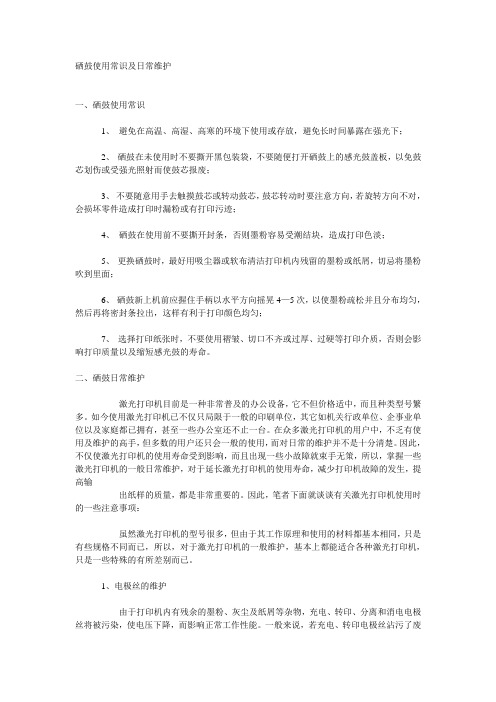
硒鼓使用常识及日常维护一、硒鼓使用常识1、避免在高温、高湿、高寒的环境下使用或存放,避免长时间暴露在强光下;2、硒鼓在未使用时不要撕开黑包装袋,不要随便打开硒鼓上的感光鼓盖板,以免鼓芯划伤或受强光照射而使鼓芯报废;3、不要随意用手去触摸鼓芯或转动鼓芯,鼓芯转动时要注意方向,若旋转方向不对,会损坏零件造成打印时漏粉或有打印污迹;4、硒鼓在使用前不要撕开封条,否则墨粉容易受潮结块,造成打印色淡;5、更换硒鼓时,最好用吸尘器或软布清洁打印机内残留的墨粉或纸屑,切忌将墨粉吹到里面;6、硒鼓新上机前应握住手柄以水平方向摇晃4—5次,以使墨粉疏松并且分布均匀,然后再将密封条拉出,这样有利于打印颜色均匀;7、选择打印纸张时,不要使用褶皱、切口不齐或过厚、过硬等打印介质,否则会影响打印质量以及缩短感光鼓的寿命。
二、硒鼓日常维护激光打印机目前是一种非常普及的办公设备,它不但价格适中,而且种类型号繁多。
如今使用激光打印机已不仅只局限于一般的印刷单位,其它如机关行政单位、企事业单位以及家庭都已拥有,甚至一些办公室还不止一台。
在众多激光打印机的用户中,不乏有使用及维护的高手,但多数的用户还只会一般的使用,而对日常的维护并不是十分清楚。
因此,不仅使激光打印机的使用寿命受到影响,而且出现一些小故障就束手无策,所以,掌握一些激光打印机的一般日常维护,对于延长激光打印机的使用寿命,减少打印机故障的发生,提高输出纸样的质量,都是非常重要的。
因此,笔者下面就谈谈有关激光打印机使用时的一些注意事项:虽然激光打印机的型号很多,但由于其工作原理和使用的材料都基本相同,只是有些规格不同而已,所以,对于激光打印机的一般维护,基本上都能适合各种激光打印机,只是一些特殊的有所差别而已。
1、电极丝的维护由于打印机内有残余的墨粉、灰尘及纸屑等杂物,充电、转印、分离和消电电极丝将被污染,使电压下降,而影响正常工作性能。
一般来说,若充电、转印电极丝沾污了废粉、纸灰等,会使打印出来的印件墨色不够,甚至很淡,这主要是由于电极丝脏污后对硒鼓上充电不足,因此它在硒鼓上产生的潜影的电压不够而吸墨粉不足,转印电极丝被污染而使电压不够,则当纸走过时使纸张与硒鼓的接触不够紧密,而使转印到纸上的墨粉不够,因此都会使输出的纸样墨色太淡。
更换墨盒操作步骤
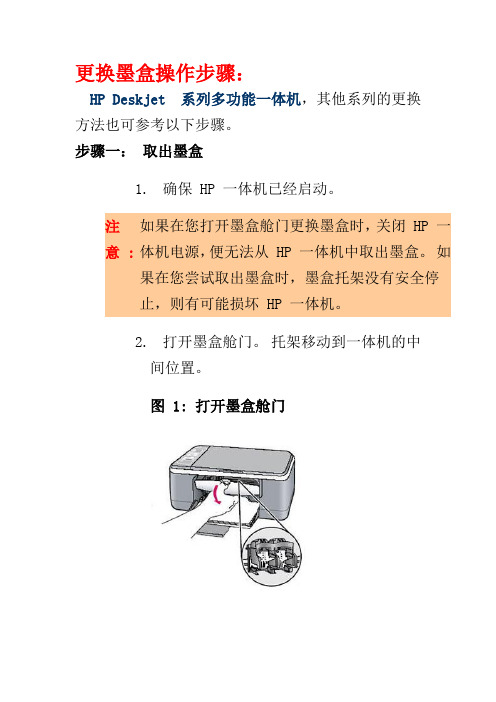
更换墨盒操作步骤:HP Deskjet 系列多功能一体机,其他系列的更换方法也可参考以下步骤。
步骤一:取出墨盒1.确保 HP 一体机已经启动。
注意 :如果在您打开墨盒舱门更换墨盒时,关闭 HP 一体机电源,便无法从 HP 一体机中取出墨盒。
如果在您尝试取出墨盒时,墨盒托架没有安全停止,则有可能损坏 HP 一体机。
2.打开墨盒舱门。
托架移动到一体机的中间位置。
图 1: 打开墨盒舱门3.等待墨盒笔架完全停止,然后向下轻按墨盒,将其取出。
o从左侧插槽中取出墨盒,更换三色墨盒。
o从右侧插槽中取出墨盒,更换黑色墨盒。
4.将墨盒向外拉出插槽。
o如果您为了安装照片墨盒而取出黑色墨盒,请将黑色墨盒存放在墨盒保护器或者密封的塑料容器中。
o如果是由于墨水量不足或缺墨而取出墨盒,请回收该墨盒。
我们在许多国家/地区都实行了 HP 喷墨耗材回收计划,可以免费回收已使用的墨盒。
步骤二:安装新墨盒1.确保 HP 一体机已经启动。
注意 :如果在您打开墨盒舱门更换墨盒时,关闭 HP 一体机电源,便无法从 HP 一体机中取出墨盒。
如果在您尝试取出墨盒时,墨盒托架没有安全停止,则有可能损坏 HP 一体机。
2.打开墨盒舱门。
图 2: 打开墨盒舱门确保墨盒移动到中间位置。
如果墨盒没有移动到中间,请关闭设备,然后重新启动。
3.撕下墨盒上的胶带。
图 3: 撕下墨盒上的封胶注意 :请不要触碰铜质触点,也不要将胶带重新粘到墨盒上。
图 4: 铜质触点4.捏住墨盒,使惠普徽标朝上。
5.将三色墨盒插入左侧墨盒插槽,将黑色墨盒插入右侧墨盒插槽。
图 5: 托架插槽图 6: 将三色墨盒装入左侧插槽。
6.务必将墨盒推入到位。
图 7: 用力向里推动墨盒图 8: 安装正确的三色墨盒和黑色墨盒7.合上墨盒舱门。
图 9: 合上墨盒舱门步骤三:校准新墨盒HP 一体机会在您每次安装或更换墨盒时提示您校准墨盒。
您也可以随时通过控制面板或者随 HP 一体机安装的软件,校准墨盒。
墨盒的操作与注意事项
墨盒的操作与注意事项现在市场上有许多类型的墨盒在使用完原装墨盒后,都允许重新灌装其他墨水来继续使用,用户可以按照操作说明,来从墨盒的原始罐墨孔、通气孔罐墨,也可以在原装墨盒上钻孔罐墨;不过要想成功罐墨的话,必须要注意下面几个操作事项:墨盒加墨的操作注意事项1:确保被填充的墨盒是完整无缺的;目前市场上很少出现墨盒使用被损坏的现象,不过用户在重新对原装墨盒进行灌装墨水时,一定要学会检验墨盒的完整性;具体的检验方法是,要是在底部灌装墨水时,发现有很大的阻力或者出现漏墨现象时,就说明墨盒很有可能被损坏了,以后大家就不能对损坏的墨盒进行灌装墨水了;墨盒加墨的操作注意事项2:要尽量使用高质量的原装墨水来灌装,要是用户购买了这些假墨水后,不但使用效果不好,而且还能损坏喷墨打印机。
因此大家在购买墨谁时,如果真想买喷墨打印机的原装墨水,劝你最好到对应品牌打印机的维修中心去买,保证是真的。
如果万一真出了问题,维修中心也有办法帮你解决;墨盒加墨的操作注意事项3:在重新灌装墨水之前,应该将原先的墨盒彻底清洗干净,不然的话会发生二种不同的墨水混用而产生化学反应,造成堵头等故障。
许多用户常常用打印机自带的清洗墨盒的程序来清洗,其实这种操作不但费时,而且清洗的也不够干净;正确的操作方法为:在第一次加墨时,拔开三个加墨孔的活塞,找一支注射器,将纯清水注入墨盒,尽量不要让水溢出来,然后用手抓住整个墨盒,并使加墨孔向上,轻轻地摇动几下,以使残余的墨水充分溶解在加进去的清水中;要是在摇动时用力过大可能会令里面的液体溢出,这时要及时用纸巾或布擦干,以免其扩散渗入到线路板中造成硬件故障,接着再用注射器将墨盒中的混合液体抽干净,如此反复操作几次,直到看见所抽出的液体颜色很浅才用打印机自带的清洗墨盒的程序来清洗;墨盒加墨的操作注意事项4:给墨盒灌装墨水时,一定要适量;不少用户感觉到给墨盒灌装墨水,操作比较烦琐,为了图省事,许多人要么不给墨盒罐墨,要罐就是满满的;其实要是罐墨超量的话,不仅会导致墨盒在使用中出现漏墨的现象,而且从墨盒中漏出来的墨水很有可能弄湿打印机内部的元件,从而可能造成打印机短路甚至损坏打印机!要是一不小心给墨盒灌注了过量的墨水的话,一定要及时用一些软纸或者其他棉布来轻吸墨盒以及喷头,将多余的墨水吸收干净,不过大家千万不能用软纸或者其他棉布来回擦拭打印机的喷头;墨盒加墨的操作注意事项5:尽量选择油墨墨水来灌装,这样灌装后的效果会更好一点;由于市场上的的墨水有油墨和墨水,油墨有油性,而墨水是水质的。
变废为宝打印机粉盒再生方法介绍
变废为宝打印机粉盒再生方法介绍打印机成像的主要部件,除了打印机本身的打印成像部件之外,耗材,也就是墨盒或者硒鼓、粉盒,也是打印成像的重要组成部分。
和打印机内部的设计部件不同,打印机的墨盒、硒鼓或者粉盒多半都是一次性产品。
虽然对于打印质量而言,一次性的硒鼓、墨盒、粉盒并没有什么影响,但是就能源消耗和整个循环使用过程而言,一次性的设计确实让我们不得不面对惊人的能源消耗问题。
于是,有人想到了耗材再生。
就目前的使用情况来看,墨盒再生的过程比较复杂,而且因为喷头结构复杂等问题,再生并灌装墨盒很容易造成打印质量的失真;但是对于激光打印机而言,一个质量较好的硒鼓或者粉盒可以继续重复使用2-3次甚至更多,因此这为耗材再生使用提供了应用基础。
再生硒鼓实际上也就是灌粉,虽然说上去比较简单,但是实际应用和操作起来就很麻烦。
如果不慎,还会损坏硒鼓。
因此灌装再生硒鼓需要一定的技巧和经验,而积累这些经验首先要从认识硒鼓和粉盒的结构开始。
一、硒鼓基本结构与功能介绍激光打印机的种类较多,但是成像方式大同小异,而硒鼓也是如此。
按照设计分类,硒鼓一般分为两类,一类是硒鼓和粉盒采用结合式的一体式结构,而另外一部分则是采用鼓、粉分离的结构。
下面笔者就先以惠普6L为例介绍硒鼓、粉盒的构造与主要功能。
1、成像部分的部件功能感光鼓:是在铝合金筒表面镀硒制成的,硒材料在黑暗中为绝缘体,曝光后的部位为导体。
当激光发射器发出的光束对其进行曝光后,被曝光的点组成信息点阵,形成静电潜像。
鼓传动齿轮:与感光鼓的一端固定,由打印机传递动力,带动感光鼓旋转,同时带动转印辊旋转。
鼓消电簧片:感光鼓表面曝光导通的电荷,由消电簧片经感光鼓轴销(消电极)对地释放。
鼓法兰盘:感光鼓另一端的支撑盘。
充电辊:在导电轴包裹导电海绵,最外面是电离膜。
充电高压经导电支架与导电轴接触放电,由电离膜对感。
2、供粉部分部件的功能磁辊隔套:磁辊两端各装有一个,它的作用是控制感光鼓与磁辊之间墨粉跳动显影的间隙。
惠普打印机怎么换墨盒
惠普打印机怎么换墨盒惠普打印机怎么换墨盒步骤一:取出并更换墨盒 ;步骤二:校准墨盒 ;操作步骤请按照下列步骤操作:步骤一:取出并更换墨盒,启动打印机电源。
打开打印机顶盖。
等待墨盒底座移动至打印机的右侧。
轻轻按下墨盒一端,将旧墨盒取出。
从包装中取出新墨盒,并小心撕掉透明保护胶带。
1、铜色触点2、带有粉色标签的保护胶带3、墨盒喷嘴注意:请勿触碰铜质触点或墨盒喷嘴。
因为触摸这些部件将会引起墨盒喷嘴堵塞以及打印机和墨盒接触不良。
请勿触碰铜质触点和墨盒喷嘴,捏住墨盒,使墨盒上的铜带位于底部,并且指向打印机。
将新墨盒稍微向上倾斜,滑入墨盒底座,慢慢地将墨盒往里推,直到墨盒卡入墨盒底座。
放下打印机顶盖。
然后通过步骤二的操作来校准墨盒,以获得最佳打印质量。
注意:请将墨盒放在儿童触及不到的地方。
返回页首。
步骤二:校准墨盒在纸盘中装入纸张。
请按照如下操作步骤,校准墨盒:请根据不同的操作系统做以下操作:在Windows XP 操作系统中依次点击“开始”→“打印机和传真”。
在Windows 2000/98/Me 操作系统中:依次点击“开始”→“设置”→“打印机和传真”。
在“打印机和传真”窗口中,右键点击“HP Deskjet D4100 series”的打印机图标,然后选择“打印首选项”菜单选项。
在“打印首选项”窗口中,选择“功能”选项卡,然后点击“打印机服务”按钮。
注 :您需要安装 HP Deskjet D4168 打印机全功能软件和驱动程序,在“功能”选项卡中才会显示“打印机服务”按钮。
HP Deskjet D4168 喷墨打印机驱动程序和软件下载,在“HP Deskjet D4100 series 工具箱”窗口中,选择“设备维护”选项卡,然后点击“校准墨盒”按钮,根据屏幕提示的说明,校准打印墨盒。
拓展:延长墨盒寿命方法墨盒实在是太贵了(不含喷头),很多人都希望通过各种方式来延长墨盒的使用寿命以降低成本。
下面就为大家介绍两种延长墨盒寿命的方法。
加墨墨盒使用说明书
可加墨墨盒使用说明书
一:打印机报错,提示“墨盒问题”。
如果提示墨水已用完打印机不工作,请长按打印机停止键10秒以上可以继续打印,如果提示检测到“使用过的或防止的墨盒”,点“是”或“继续”即可。
二:加墨方法
加墨一定不要等到墨水用完再加,否则容易堵塞碰头。
注意事项:
1:针头一定要垂直全部插入。
2:墨水要慢慢注入,待海绵有墨水冒出时,墨水就不能再加了。
3:芯片线路板不要接触到墨水否则会发生短路不识别。
三:故障排除
1:加墨太多,漏墨。
解决办法:把针头插入一半(不要到底)吸出海绵上多余的墨水,再用面巾纸把墨盒的喷头擦拭几遍即可。
2:加墨后打印不理想
解决办法:取下塞子,用针筒(不带针头)插入墨孔,另一只手相同墨仓的导气孔不放,再往墨盒里面打气,直到喷头有墨水滴出,再讯速用纸巾把碰头多擦拭几遍。
四:墨盒保养
墨盒拆封使用后,建议每周打印1-2次以上(长时间不用,容易堵塞喷头),墨盒不要连续高频打印(易磨损喷头),打印20页左右休息两分钟再打印,有助于延长寿命。
- 1、下载文档前请自行甄别文档内容的完整性,平台不提供额外的编辑、内容补充、找答案等附加服务。
- 2、"仅部分预览"的文档,不可在线预览部分如存在完整性等问题,可反馈申请退款(可完整预览的文档不适用该条件!)。
- 3、如文档侵犯您的权益,请联系客服反馈,我们会尽快为您处理(人工客服工作时间:9:00-18:30)。
友情提示:本说明以洋红色、标准黑盒为例,其他 364 颜色盒体操作方式如同所示
364 其他颜色盒体
再生 364 墨盒在装机前还有可能碰到因“板条”与盒体角度过小,导致装机后听 不见“啪嗒”的安装声。 解决方法:用手指轻轻掰开到一定的角度(25°<X<30°)即可,如图所示:
可能会出现夹角过小的情况
提示:计数 器读完只表 明原装墨盒 中的信息记 录已读完, 实际上再生 墨盒中任有 墨水!
兰墨、黑墨计数器读完
4 色计数器都读完
只要是墨盒计数器读完后, PC 中总会提 示“墨水警告”信息。
注意:文中提示:要继续使用这些墨盒, 请单击 “确定” , 要取消, 请按打印机上的 “取 消”按钮。
这时点击上图中提到得“OK”继续使用墨盒
在上图的右侧会出现 “估计墨水量” 如下图所示:
图中 4 个叹号表明 4 个墨盒计 数器都已读完
点击叹号位置出现左侧下图示意
友情提示:在计数器被读完的剩下的 使用过程中,电源灯/信号提示灯将一 直闪烁,忽略 PC 中的提示信息,不影 响打印!
每次打印时, PC 右下角会出现左图对话 框,之后屏幕上弹出 墨量损耗条形图 (黑盒读数已读完,彩盒未读完图释)
读完数的黑盒耗墨量上方出现 “叹号” 提示
打印耗粉后,墨量变化示意图
如图所示,随着持续的打印耗 粉,条形图上红、兰也出现和黑墨 样“叹号”时,说明此 2 种色墨的 计数器也读完。
友情提示: 当每种色墨的计数器读完时,打印机屏幕上都会出现信息提示,让 用户更换新墨盒 ,如下图: (而非此类打印机,一般出现一种色墨的计 数器读完后,只需“一次” 长按 5 秒“ stop”键后即可使用,无需像 B109 多次按“OK” )
Speed HP 再生墨盒使用说明
SP-H-364/920/564/178
� 装机前说明事项:
原装墨盒与再生墨盒的异同,如图所示:
图1 共同点: 在盒头“导气口”都有 pull 的撕条带
不同点: 原装 364“出墨口”为手掰夹具
图2
再生 364“出墨口”为一层撕带 膜
图3
P.S.装置不同但不影响墨盒的使 用
需要注意的是,在使用再生 364 产品时,应先撕去墨盒上部“导气口”上的撕带, 再撕去下方“出墨口”上撕带,否则可能会出现漏墨现象。 再生 364 撕带正确顺序即:
翻转盒体到带芯片的一侧 再按指示 pull
顺着撕带的指示Biblioteka pull注意:如未按上述顺序操作撕条,可能会造成 漏墨现象右图所示,误操作造成的漏墨概率约 为 60%-75%左右。 温馨提示:在误操作的情况下,用纸巾擦拭去 溢漏出的墨水,装机后仍可继续使用
30°
手动轻掰到一定角度即可
注意:当夹角过小会导致打印失败或不认机状态出现!
� 装机说明事项:
友情提示:本文以 HP Photosmart B109 为例对 364 墨盒装机做图释说明,可能不同 机器会有不同的差异,请用户灵活运用。
将再生的 364 装入 HP B109 中
点击 ok 后出现左图所示
出现此情况,说明原装黑墨墨盒中的计数 装机后点击 PC 右下角的“惠普 商务中心”后, PC 屏幕上会出 现以下墨盒墨量信息 器已读完,而彩盒中的读书器尚未读完,打 印机会提示用户更换新墨盒。
此时打印机下面的电源键会不停闪烁
友情提示:忽略打印机信息,按 OK
继续使用。 有的打印机在墨盒计数器读完后, 用户长按“stop”键 5 秒,听到“嘟” 声后,打印机又可正常使用。
